扫描机器怎么使用 扫描仪的操作方法
更新时间:2024-07-17 09:57:37作者:yang
扫描机器是一种常见的办公设备,用于将纸质文件转换为电子文档,在日常工作中,掌握扫描仪的操作方法是非常重要的。打开扫描仪的电源开关,等待设备初始化完成后,将要扫描的文件放置在扫描仪的扫描区域内。接下来选择扫描的设置和格式,如文件类型、分辨率等。点击扫描按钮,等待扫描完成后,即可保存或打印所扫描的文件。通过掌握扫描仪的操作方法,可以提高工作效率并更好地管理文档资料。
具体方法:
1安装扫描仪;将扫描仪通过USB链接线与电脑连接,打开扫描仪电源。使用自带的驱动光盘安装扫描仪驱动或使用驱动精灵在线安装对应型号的驱动程序,当驱动程序安装完毕时,任务栏右下角会提示“”(大多数品牌型号的扫描仪驱动程序都不一样,但安装步骤都是通过运行光盘中的驱动程序,小编这里就不一一介绍了),成功安装好扫描仪后任务栏右下角应该弹出“硬件安装已完成,并且可以使用了”的提示;2.
 3点击“开始”菜单——>控制面板——>打印机和其它硬件——>扫描仪和照相机——>双击扫描仪名称——>弹出的“扫描仪和照相机向导”中点击“下一步”——>根据实际扫描的文件类型选择“图片类型”,如:“彩色照片”(如果你扫描的黑白文字信息建议你选择“黑白照片或文字”。这样做会使扫描出来的信息更加清晰可辨;如果是相片请选择“彩色相片”)——>点击“预览”(等待扫描预览)——>点击“下一步”——>输入“照片名称”、保存图片的格式(通常为JPG)、选择保存该扫描图片的存放位置,点击下一步——>等待扫描结束生成图片,选择“什么都不做。我已处理完这些照片”点击下一步——>扫描完成。现在你可以打开该扫描图片,查看是否扫描完整!
3点击“开始”菜单——>控制面板——>打印机和其它硬件——>扫描仪和照相机——>双击扫描仪名称——>弹出的“扫描仪和照相机向导”中点击“下一步”——>根据实际扫描的文件类型选择“图片类型”,如:“彩色照片”(如果你扫描的黑白文字信息建议你选择“黑白照片或文字”。这样做会使扫描出来的信息更加清晰可辨;如果是相片请选择“彩色相片”)——>点击“预览”(等待扫描预览)——>点击“下一步”——>输入“照片名称”、保存图片的格式(通常为JPG)、选择保存该扫描图片的存放位置,点击下一步——>等待扫描结束生成图片,选择“什么都不做。我已处理完这些照片”点击下一步——>扫描完成。现在你可以打开该扫描图片,查看是否扫描完整!4.
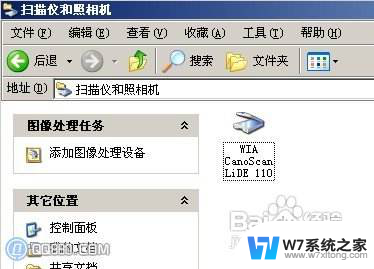
5.
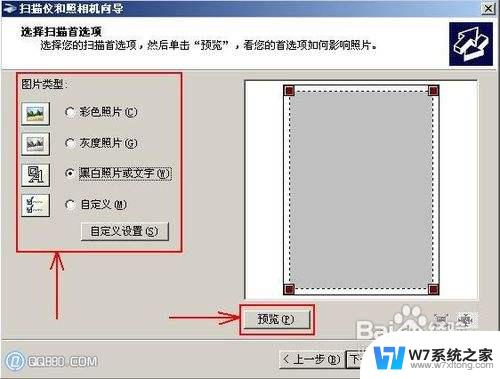
6.
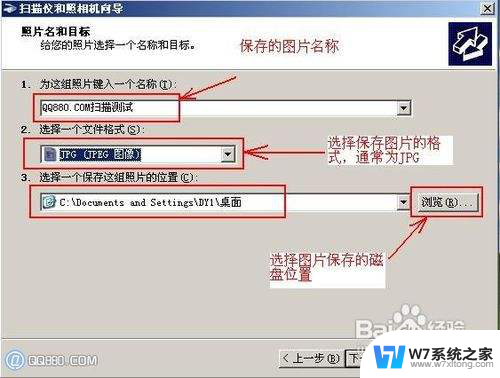
7.
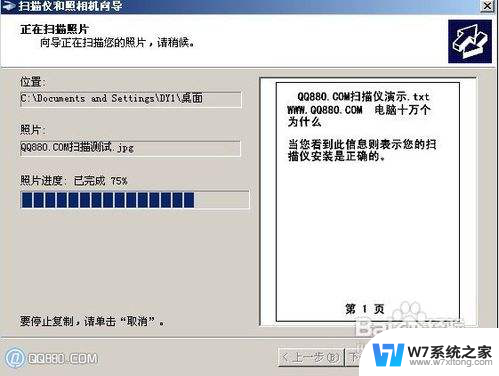
以上是扫描机器的使用说明,如果您遇到相同问题,可以参考本文中的步骤进行修复,希望对您有所帮助。
扫描机器怎么使用 扫描仪的操作方法相关教程
-
 惠普打印机如何使用扫描功能 惠普打印机扫描操作步骤
惠普打印机如何使用扫描功能 惠普打印机扫描操作步骤2024-04-19
-
 佳能打印机扫描怎么用 佳能打印机如何进行扫描设置
佳能打印机扫描怎么用 佳能打印机如何进行扫描设置2024-05-02
-
 京瓷kyocera打印机怎么扫描 京瓷打印机扫描文件到电脑操作步骤
京瓷kyocera打印机怎么扫描 京瓷打印机扫描文件到电脑操作步骤2024-09-01
-
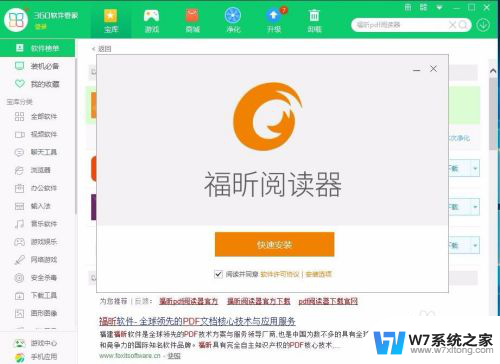 电脑扫描件怎么弄成一个文件 多张扫描件合并
电脑扫描件怎么弄成一个文件 多张扫描件合并2024-09-17
- 在电脑上怎样扫描文件 文件如何扫描到电脑
- 摄像头扫描不到手机二维码 手机扫描不了二维码的解决方法
- word怎么扫描纸质文件成电子版 纸质版扫描成Word版教程
- 电脑浏览器怎么扫码 电脑直接扫描二维码
- 打印机扫描后的文件在电脑的哪里 打印机扫描的文件保存在哪里
- 复印机扫描到电脑的文件在哪里 打印机扫描文件存储路径在电脑哪里找
- 微信语音不调用耳机麦克风 苹果手机微信麦克风开启失败的解决方法
- 只狼调中文 只狼中文设置方法
- 无线鼠标怎样连接电脑 无线蓝牙鼠标连接笔记本电脑步骤
- 荒野大镖客2单机版存档位置 荒野大镖客pc版存档位置替换技巧
- word文字左右间距怎么设置 WORD中如何调整字体左右间距
- 笔记本连显示器,显示屏不显示 笔记本电脑外接显示屏连接方法
电脑教程推荐
- 1 微信语音不调用耳机麦克风 苹果手机微信麦克风开启失败的解决方法
- 2 无线鼠标怎样连接电脑 无线蓝牙鼠标连接笔记本电脑步骤
- 3 word文字左右间距怎么设置 WORD中如何调整字体左右间距
- 4 笔记本连显示器,显示屏不显示 笔记本电脑外接显示屏连接方法
- 5 ipaduc浏览器怎么全屏 如何将苹果ipad上浏览器设置为全屏
- 6 桌面显示windows不是正版如何解决 如何处理Windows副本不是正版的问题
- 7 电脑网络打印机怎么连接 网络打印机连接教程
- 8 笔记本电脑怎么确定点击 Windows 10系统鼠标双击确定变单击确定的教程
- 9 mac查看硬盘使用情况 MacBook硬盘使用情况查看方法
- 10 查看笔记本电脑wifi密码 电脑上查看WiFi密码的方法步骤